Pokyny na inštaláciu prehliadača Google Chrome ako predvoleného prehliadača v systéme iOS 14

Tento článok vás prevedie tým, ako nainštalovať Google Chrome ako predvolený prehliadač v systéme iOS 14.
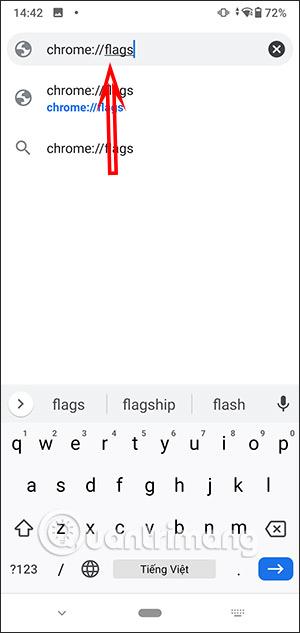
Chrome Android práve aktualizoval funkciu Skupiny kariet, ktorá zoskupuje karty podľa rôznych spôsobov použitia. Predtým bola funkcia zoskupovania kariet v prehliadači Chrome aplikovaná na počítačoch a v prehliadači Chrome Android verzie 88 bola táto funkcia použitá aj na pomoc pri zoskupovaní kariet. Okrem toho sa vo verzii Chrome pre Android 88 zmenilo aj rozhranie správy kariet, a to zo štýlu skladaných kariet na viditeľnejšiu mriežku. Nižšie uvedený článok vás prevedie aktiváciou funkcie zlučovania kariet v Chrome Android.
Pokyny na zapnutie skupín kariet Chrome Android
Krok 1:
V prvom rade musia používatelia aktualizovať prehliadač Chrome na verziu 88 .
Potom do panela s adresou zadajte chrome://flags a prístup. Potom do vyhľadávacieho panela vlajky zadajte kľúčové slovo #enable-tab-grid-layout a zmeňte režim správy kariet v prehliadači Chrome . Teraz musíte prepnúť z režimu Zakázať do režimu Povolené, aby ste tento režim aktivovali.
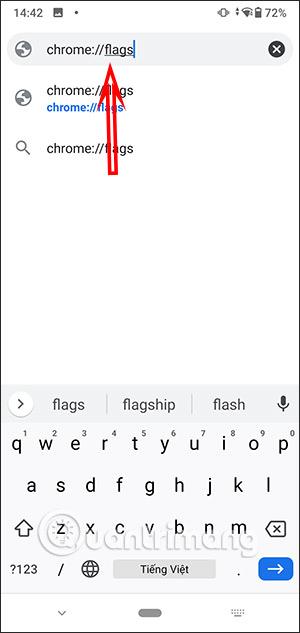
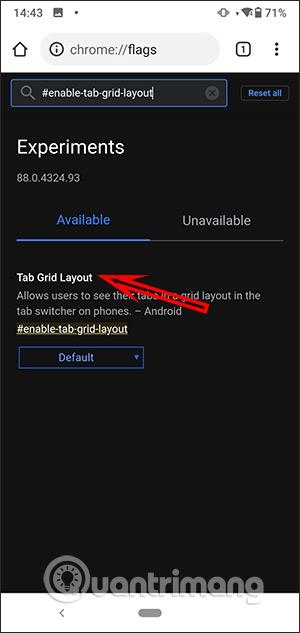
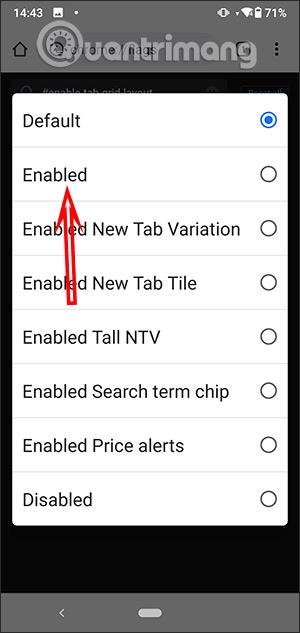
Potom budete pokračovať v hľadaní príznaku #tab-groups, ktorý sa zmení z Predvoleného na Povolené .
Nakoniec kliknutím na Reštartovať reštartujte prehliadač . Pokračujte vo vypínaní a opätovnom reštartovaní prehliadača , aby sa nová funkcia uplatnila.
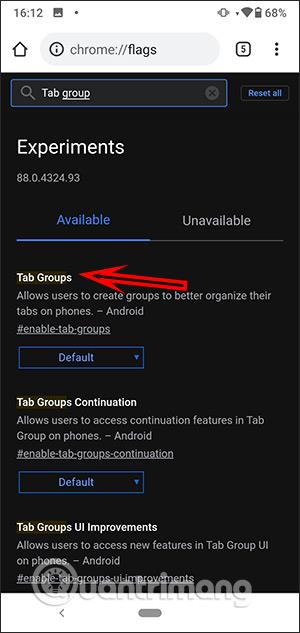
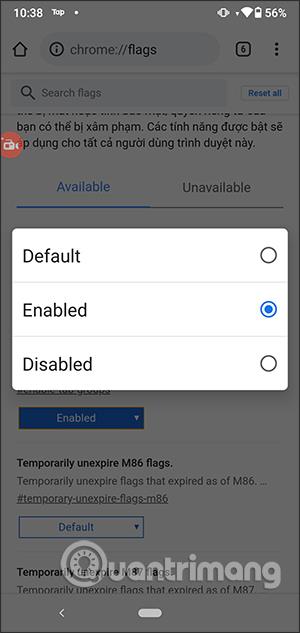
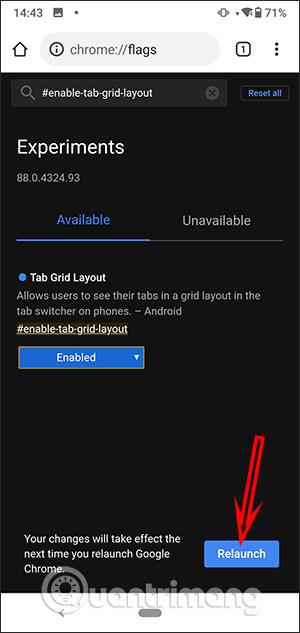
Krok 2:
Otvorte prehliadač Chrome a prejdite na webovú stránku a kliknutím na štvorcovú ikonu prepnite do režimu prehliadania kariet mriežky . Potom stlačením ikony plus otvorte ďalšiu kartu a prehliadajte web.
Pokračujte vo vykonávaní operácie na otvorenie ďalších webových kariet.
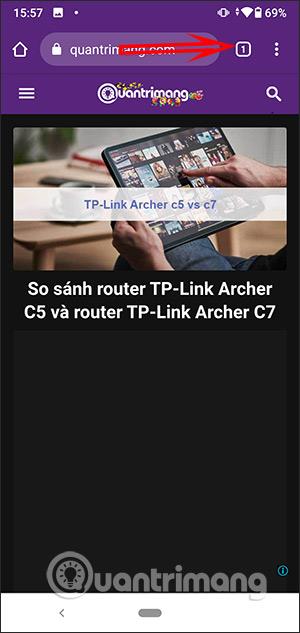
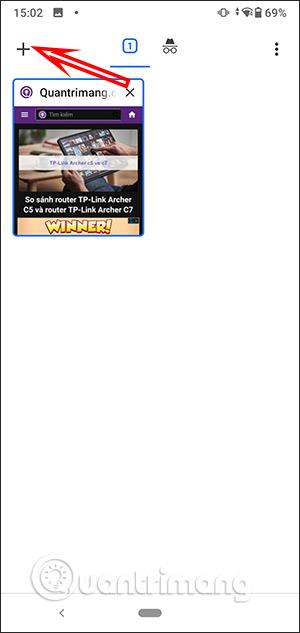
Krok 3:
Ak chcete zlúčiť karty, stačí stlačiť a podržať jednu kartu a potom prejsť na inú kartu, ktorú chcete zlúčiť. Potom sa karty zoskupia, ako je znázornené nižšie. Zostávajúce karty naďalej zoskupujeme do skupín.
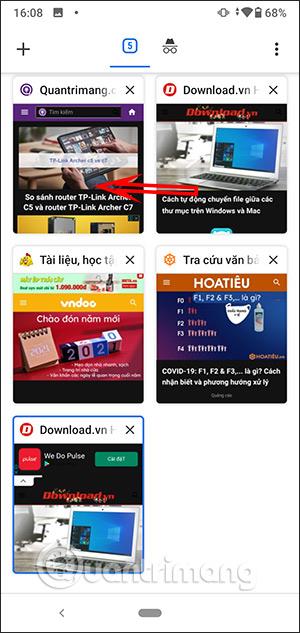
Krok 4:
Keď kliknete na kombinovanú kartu, môžete kartu presunúť von stlačením a podržaním karty a potom ju preniesť na vonkajšie rozhranie. Ak chcete odstrániť kartu zo skupiny, stlačte znak X.
V zlúčenej skupine tiež kliknite na ikonu plus a pridajte ďalšiu kartu. V tomto bode sa prístupové karty zmenia na ikony webových stránok v spodnej časti obrazovky. Kliknutím na ikonu šípky nahor sa vrátite do kombinovaného rozhrania správy kariet.
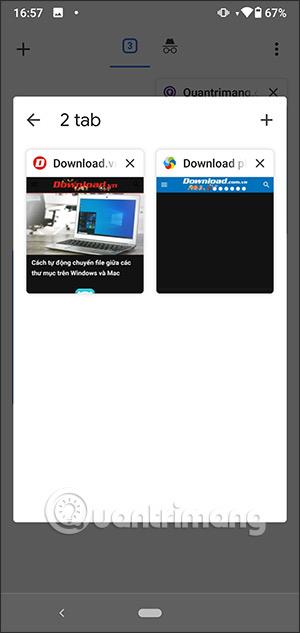

Videonávod na povolenie skupín kariet Chrome Android
Tento článok vás prevedie tým, ako nainštalovať Google Chrome ako predvolený prehliadač v systéme iOS 14.
Chrome Android práve aktualizoval funkciu Skupiny kariet, ktorá zoskupuje karty na mnoho použití. Okrem toho sa vo verzii Chrome Android 88 zmenilo aj rozhranie správy kariet.
Google postupne odstraňuje starú technológiu rozpoznávania hlasu a nahrádza ju virtuálnym asistentom Assistant.
Prostredníctvom funkcií prevodu reči na text v reálnom čase, ktoré sú dnes zabudované do mnohých vstupných aplikácií, máte rýchly, jednoduchý a zároveň mimoriadne presný spôsob zadávania.
K Tor sa môžu pripojiť počítače aj smartfóny. Najlepší spôsob, ako získať prístup k Tor zo svojho smartfónu, je cez Orbot, oficiálnu aplikáciu projektu.
oogle tiež zanecháva históriu vyhľadávania, ktorú niekedy nechcete, aby ju niekto, kto si požičal váš telefón, videl v tejto vyhľadávacej aplikácii Google. Ako odstrániť históriu vyhľadávania v službe Google, môžete postupovať podľa krokov uvedených nižšie v tomto článku.
Nižšie sú uvedené najlepšie falošné GPS aplikácie pre Android. Všetko je to zadarmo a nevyžaduje sa od vás rootovanie telefónu alebo tabletu.
Tento rok Android Q sľubuje priniesť sériu nových funkcií a zmien do operačného systému Android. Pozrime sa na očakávaný dátum vydania Android Q a vhodných zariadení v nasledujúcom článku!
Bezpečnosť a súkromie sa vo všeobecnosti stávajú čoraz väčším problémom pre používateľov smartfónov.
Vďaka režimu „Nerušiť“ systému Chrome OS môžete okamžite stlmiť otravné upozornenia a získať tak sústredenejší pracovný priestor.
Viete, ako zapnúť herný režim na optimalizáciu herného výkonu na telefóne? Ak nie, poďme to teraz preskúmať.
Ak chcete, môžete si pomocou aplikácie Designer Tools nastaviť aj priehľadné tapety pre celý telefónny systém Android, vrátane rozhrania aplikácie a rozhrania systémových nastavení.
Uvádza sa na trh stále viac modelov telefónov 5G, od dizajnov, typov až po segmenty. Prostredníctvom tohto článku sa okamžite pozrime na modely telefónov 5G, ktoré budú uvedené na trh v novembri.










